В любом приложении, когда вы нажмете на выход, вы выйдете из учетной записи. Чтобы снова войти в систему, вам придется снова ввести свои учетные данные, если вы не используете функцию автозаполнения Oreo на устройствах Android. Но с Instagram все иначе. Чтобы избавить вас от необходимости запоминать данные для входа, Instagram хранит их, чтобы вы могли быстро войти в систему.
Вы получите опцию «Продолжить как» на экране входа в приложение Instagram. Иногда это немного пугает.

Я уверен, что вам должно быть интересно, что это непрактичное решение, поскольку любой, у кого есть ваш телефон, может войти в вашу учетную запись Instagram. Но тогда как удалить данные для входа из Instagram или запретить автоматический вход в приложение?
Что ж, Instagram предоставляет локальный способ сделать это. Здесь я расскажу, как удалить запомненные аккаунты в Instagram.
Избранная тема: Лучший способ выйти из нескольких сайтов одновременно
Давайте начнем!
Не сохраняйте данные для входа
Instagram не сохраняет данные для входа автоматически. Это дает вам возможность запретить сохранение ваших данных для входа. Вот как это сделать.
Шаг 1. Откройте приложение Instagram и перейдите на экран своего профиля.
Шаг 2. Щелкните значок с тремя полосами в правом верхнем углу и выберите в меню «Настройки».
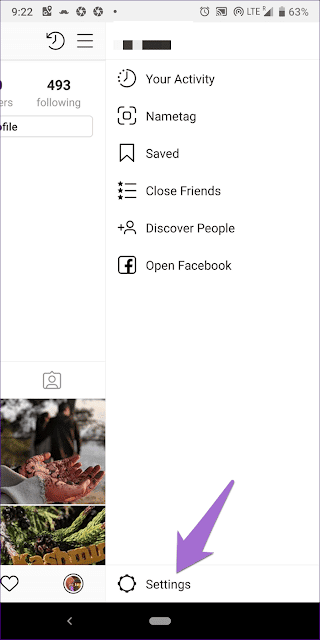
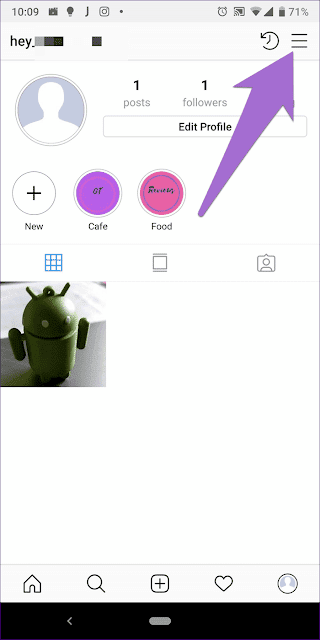
Шаг 3. Прокрутите вниз и нажмите «Выйти из учетной записи».
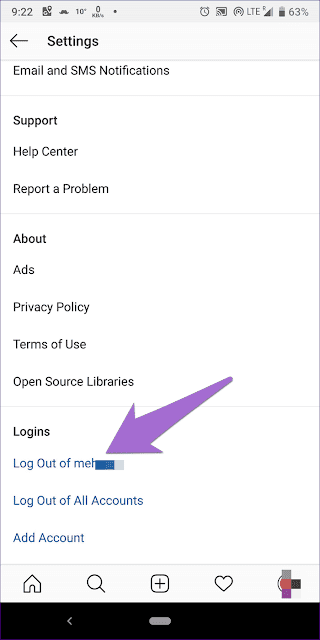
Шаг 4: Появится всплывающее окно в одной из двух форм. Либо вы получите окно выхода с текстом «Запомнить мои данные для входа». Сначала снимите флажок, а затем нажмите кнопку «Выйти».
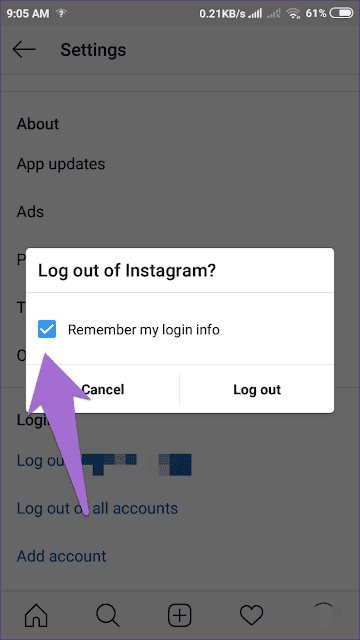
Или вы получите вариант, в котором вы можете решить, хотите ли вы, чтобы Instagram запомнил данные вашей учетной записи. Щелкните "Не сейчас".
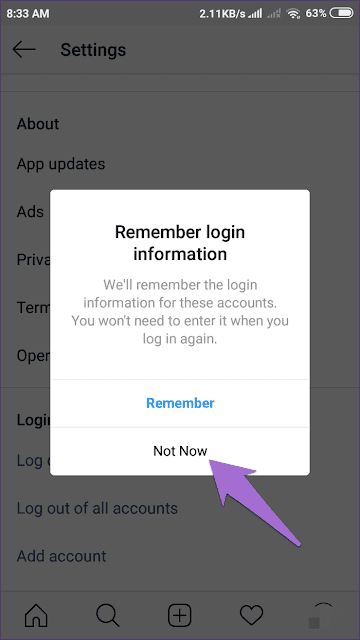
Если вы уже вышли из Instagram и хотите удалить запомненную информацию, вам необходимо снова войти в систему и выполнить указанные выше действия. В качестве альтернативы вы также можете использовать метод, указанный ниже.
удалить учетную запись
После выхода из системы приложение или веб-сайт перенесут вас на экран входа в Instagram. Здесь вы найдете два варианта - «Войти как» и «Удалить». Если вы нажмете первую опцию, вы автоматически войдете в систему, поскольку Instagram сохранил ваши данные. Если вы хотите удалить данные для входа, нажмите «Удалить». Появится всплывающее окно с просьбой подтвердить действие. Щелкните Удалить. Как только вы это сделаете, вам нужно будет ввести данные для входа в следующий раз, когда вы захотите войти в систему.
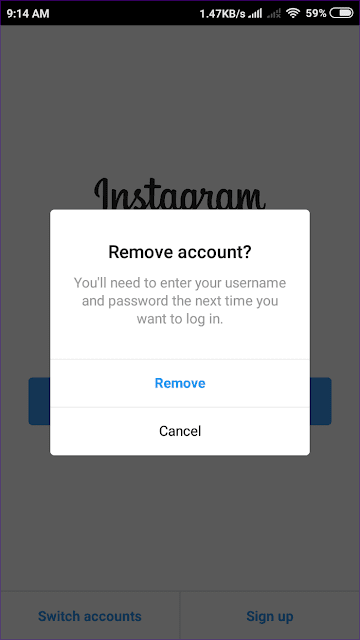
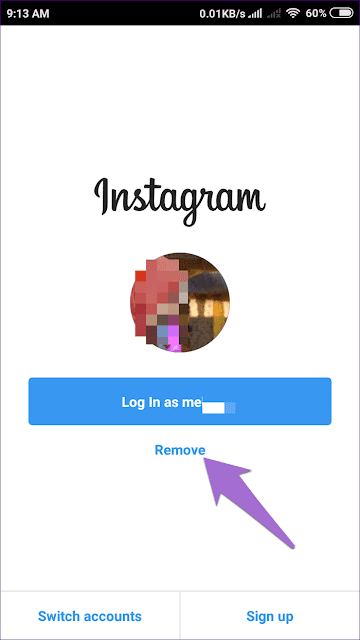
Выйти из всех учетных записей
Аналогичным образом, если у вас есть несколько учетных записей Instagram и вы нажмете «Выйти из всех учетных записей», вы получите возможность сохранить данные для входа. Вы не можете выбрать и выбрать какую-либо конкретную учетную запись.
После выхода из системы вы увидите несколько учетных записей на главном экране приложения Instagram. Щелкните значок с тремя точками рядом со значком, сведения о котором вы хотите удалить, затем выберите Удалить из списка. Это приведет к удалению данных учетной записи для этой учетной записи с вашего телефона.
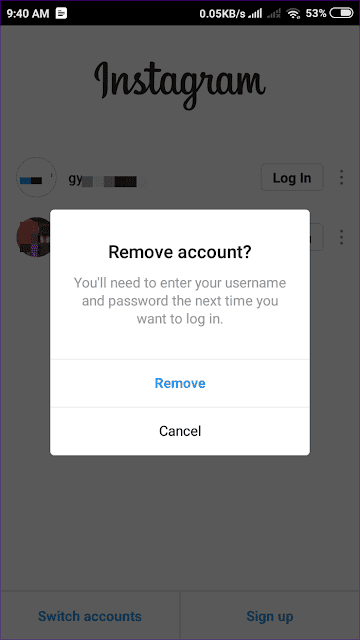
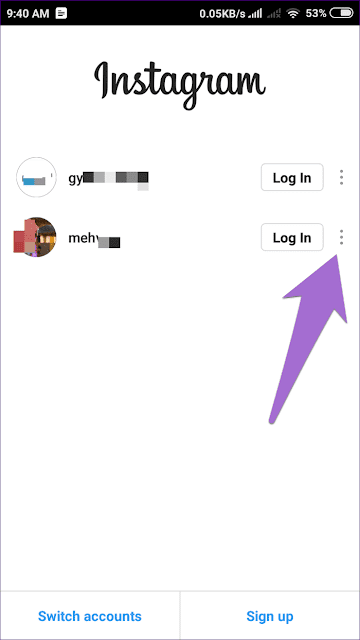
очистить данные
Если вышеуказанные методы не работают, вы также можете очистить данные приложения Instagram, чтобы удалить данные для входа. Очистка данных не приведет к удалению фотографий из Instagram, которые есть в вашем профиле. Однако, если вы включите опцию сохранения копии в галерее, эти копии будут удалены из фотографий Instagram на вашем устройстве с помощью этого метода. Поэтому переместите их в другую папку, прежде чем следовать этому методу.
Чтобы очистить данные, выполните следующие действия:
Шаг 1. Откройте «Настройки устройства» на своем устройстве Android и перейдите в «Приложения / Диспетчер приложений».
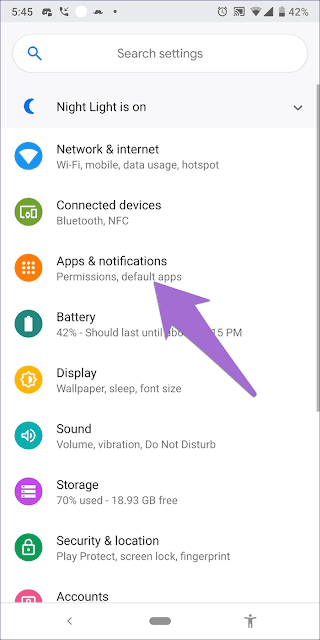
Шаг 2: Внутри всех приложений нажмите на Instagram.
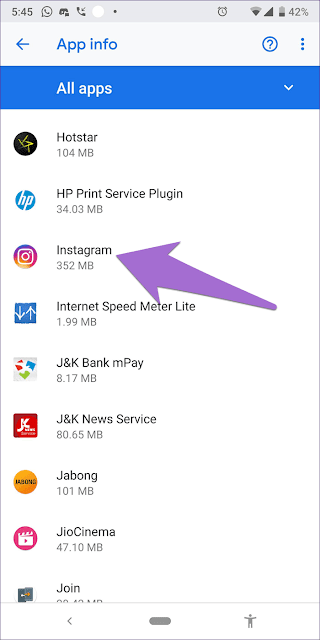
Шаг 3: Нажмите «Хранилище», затем «Очистить хранилище» или «Очистить данные» в соответствии с опцией, доступной на вашем устройстве.
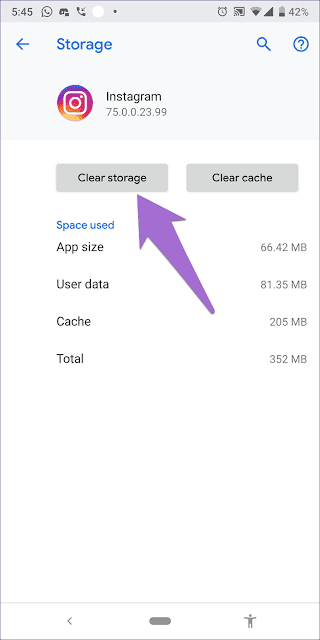
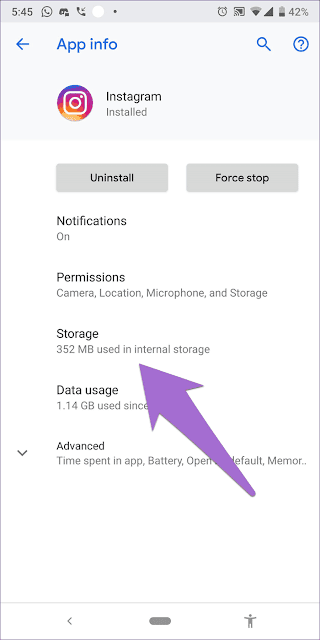
Выйти из Facebook
Если вы используете свой Facebook для входа в Instagram и описанные выше методы не помогают, вам придется выйти из приложения Facebook. После этого откройте приложение Instagram, и оно также выйдет из системы. Затем снова войдите в Facebook. Теперь, пока вы не войдете в Instagram вручную, вы не войдете в систему.
Выйти из браузера
В отличие от других веб-сайтов, выйти из настольной версии непросто. Пока вариант есть, он похоронен.
Вот как это сделать.
Шаг 1. Откройте Instagram в своем браузере и перейдите на экран профиля.
Шаг 2: Щелкните значок «Настройки» рядом с кнопкой «Изменить профиль».
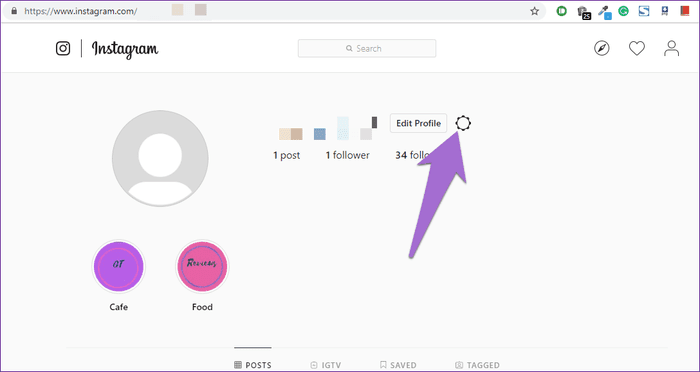
Шаг 3: Выберите в меню «Выйти».
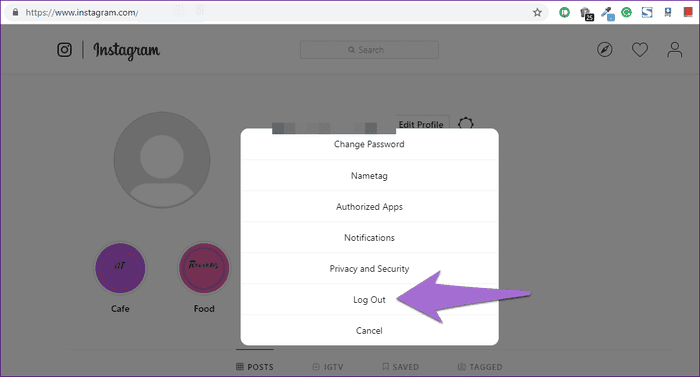
Выйти из всех устройств
Если по какой-то причине вам нужно выйти из системы со всех устройств, Instagram не предоставляет для этого специальной возможности. Поэтому вам придется сменить пароль и выбрать опцию «Выйти из всех устройств». После этого вы выйдете из системы на всех устройствах, включая ПК.
ЧТО ПРОИСХОДИТ С INSTAGRAM?
В прошлом году Instagram добавила новые функции в свое приложение. Сначала они запустили IGTV для вертикальных видеороликов, затем функцию именных тегов, а затемблизкие друзья для историй. Instagram также дал нам несколько крутые стикеры Например, вопросы, таймер обратного отсчета, слайдер смайликов и многое другое.
Вы можете часто делать это на Instagram В настоящее время это освещает миллионы пользователей, которые перемещаются по своей неорганизованной временной шкале. Однако, если вы хотите полностью избавиться от зависимости, мы надеемся, что приведенные выше решения помогут вам удалить данные для входа.







